Page 1

Nuove Funzioni in Nuendo 4.3
Page 2
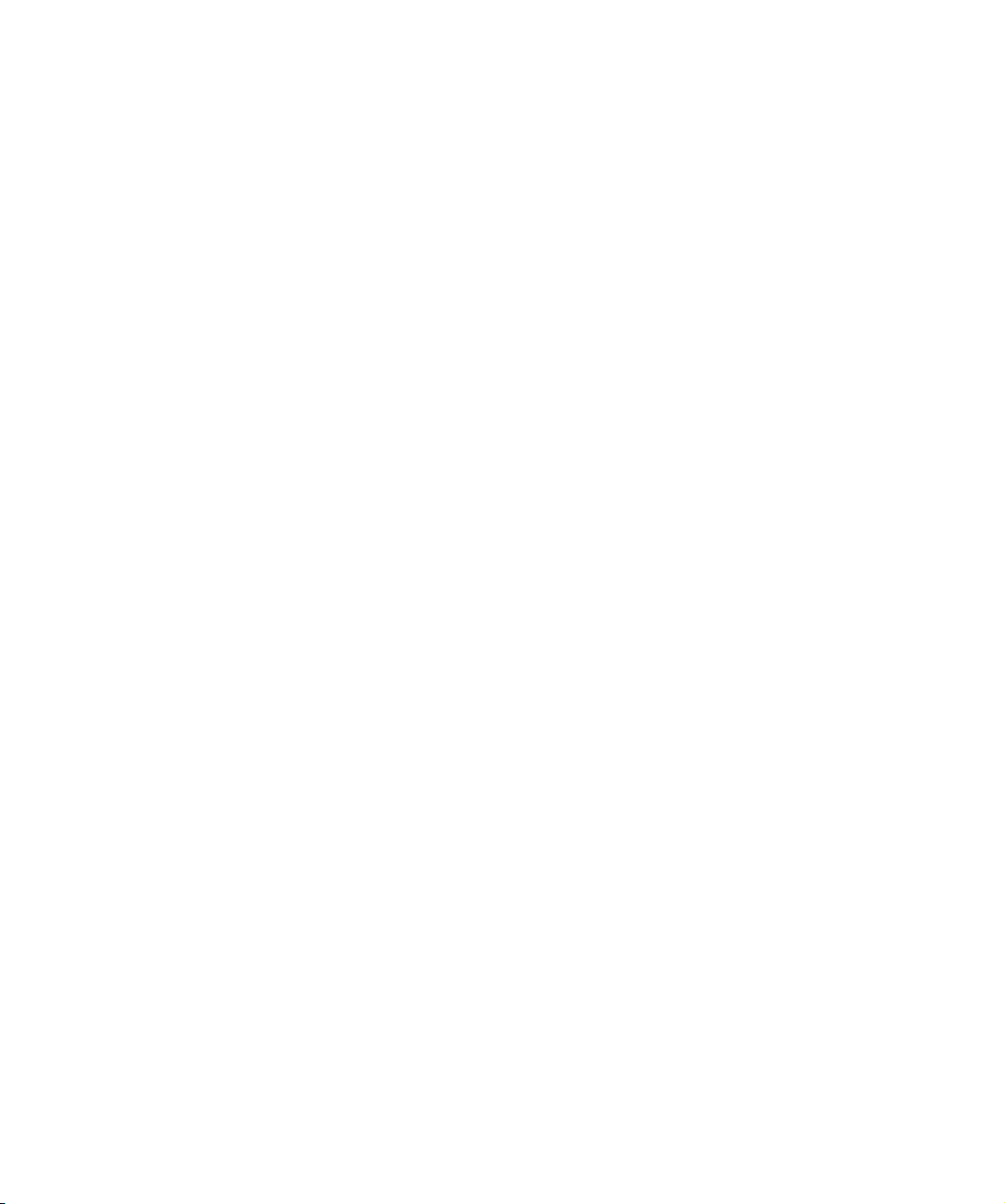
Cristina Bachmann, Heiko Bischoff, Marion Bröer, Sabine Pfeifer, Heike Schilling
Le informazioni contenute in questo manuale sono soggette a variazioni senza preavviso e non rappresentano un obbligo
da parte di Steinberg Media Technologies GmbH. Il software descritto in questo manuale è soggetto ad un Contratto di
Licenza e non può essere copiato su altri supporti multimediali, tranne quelli specificamente consentiti dal Contratto di
Licenza. Nessuna parte di questa pubblicazione può essere copiata, riprodotta o in altro modo trasmessa o registrata,
per qualsiasi motivo, senza un consenso scritto da parte di Steinberg Media Technologies GmbH.
Tutti i nomi dei prodotti e delle case costruttrici sono marchi registrati (™ o ®) dei rispettivi proprietari. Windows XP è un
marchio registrato Microsoft Corporation. Windows Vista è un marchio registrato o un marchio Microsoft Corporation
negli Stati Uniti e/o nelle altre Nazioni. Il logo Mac è un marchio registrato usato su licenza. Macintosh e Power Macintosh sono marchi registrati.
Data di pubblicazione: 30 luglio 2009
© Steinberg Media Technologies GmbH, 2009.
Tutti i diritti riservati.
Page 3
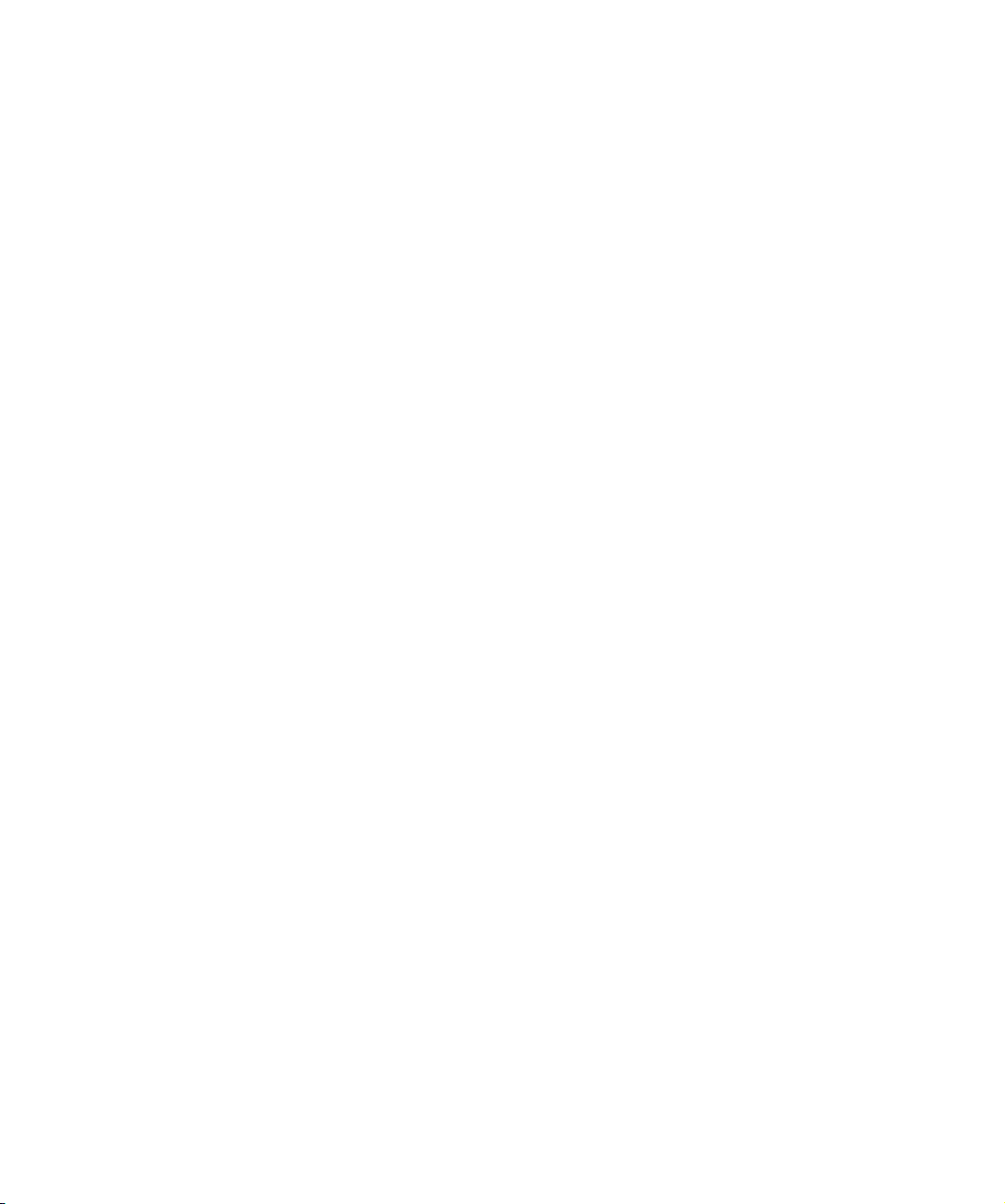
Indice
Page 4
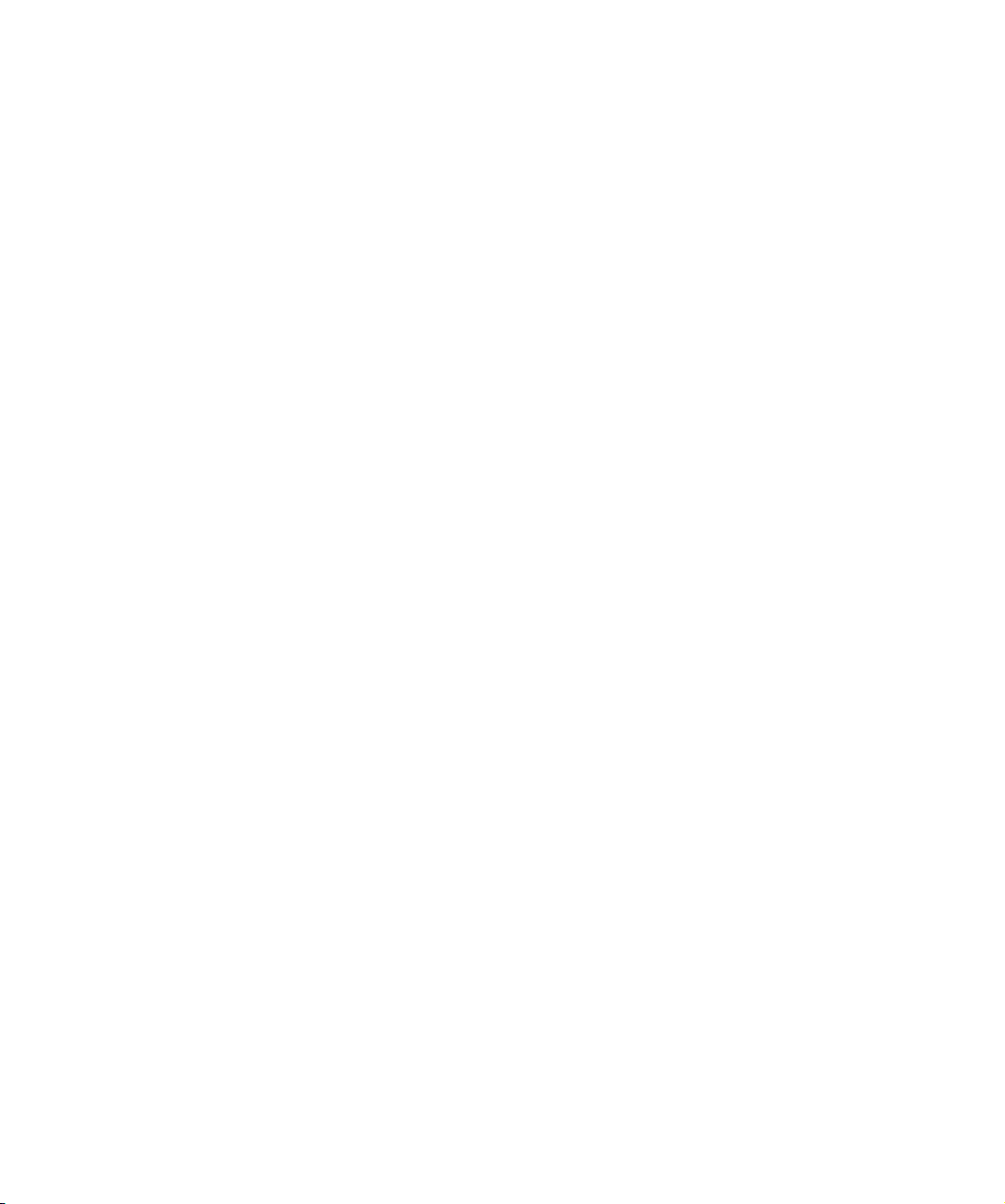
5 Introduzione
6 Benvenuti!
7 Lavorare con le nuove funzioni
8 VST Sound
8 Supporto Plug and Play per periferiche ASIO
8 Preset per le Connessioni VST generati
automaticamente
9 Miglioramenti nel monitoraggio
9 Miglioramenti per Mac OS X
10 Dispositivi Remoti
10 Comandi Via Tastiera per le opzioni MediaBay
10 Importare i file OMF
11 Inviare il click del metronomo a un VST Instrument
11 Interrompere lo Scorrimento Automatico
12 L'opzione Esporta Stereo
12 Nuendo 4.3 e SyncStation
12 Modifiche e aggiunte alla finestra di dialogo
Imposta Sincronizzazione Progetto
14 Aprire progetti di Cubase 5 in Nuendo 4.3
15 Indice analitico
4
Indice
Page 5
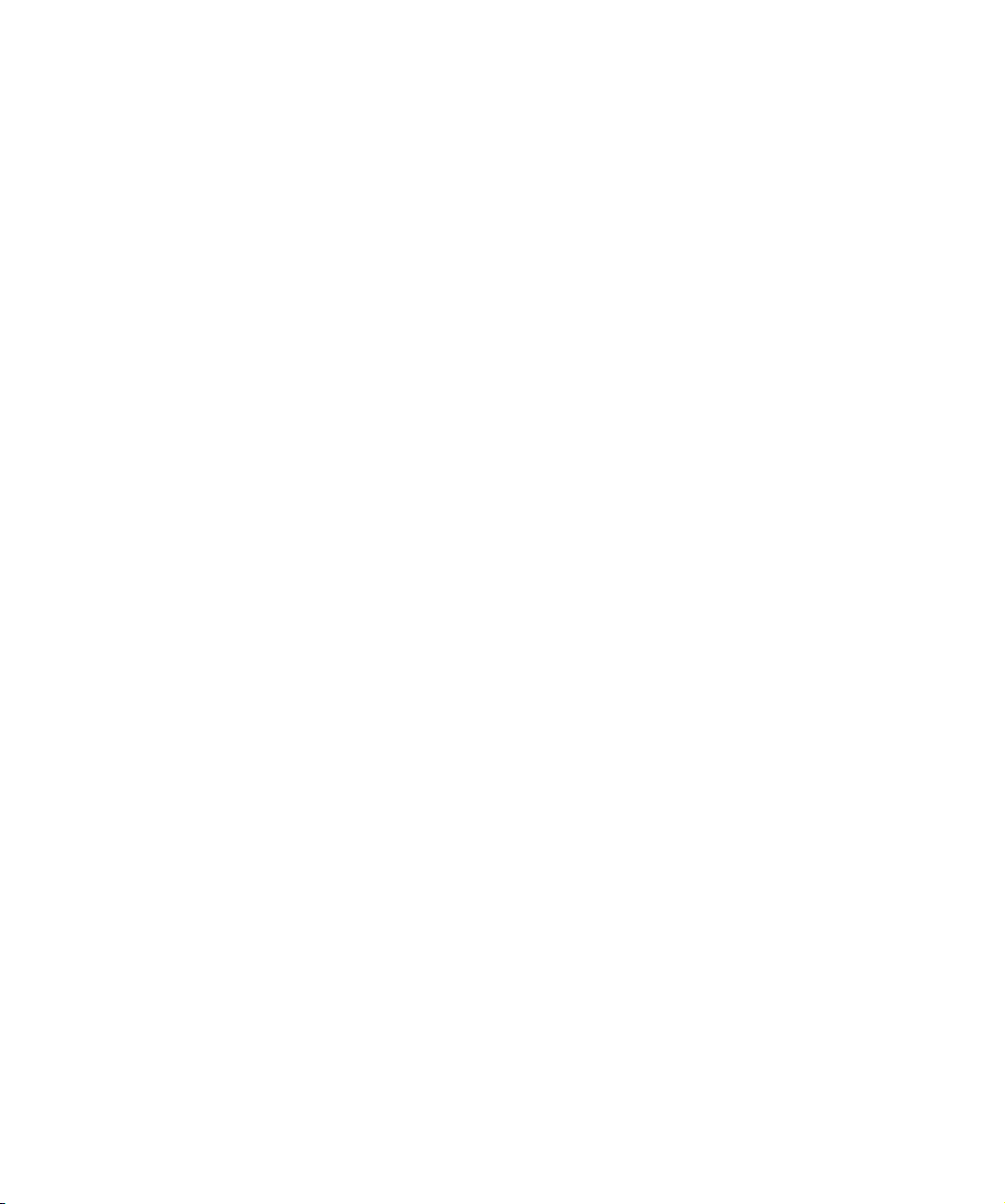
Introduzione
Page 6

Benvenuti!
Benvenuti in Nuendo 4.3! Questa versione aggiunge il supporto per SyncStation, oltre ad ulteriori nuove funzioni di
Nuendo.
Questo documento elenca e descrive le funzioni che sono
state aggiunte o modificate nel programma dalla versione
4.1.
Versioni del programma
La documentazione si riferisce a due diversi sistemi operativi o “piattaforme”; Windows e Mac OS X.
Alcune funzioni ed impostazioni sono specifiche per una
sola delle due piattaforme. Ove possibile, ciò è chiaramente indicato. In altre parole:
Se non c’è alcuna indicazione tutte le descrizioni e le
procedure indicate nella documentazione valgono sia per
Windows che per Mac OS X.
Convenzioni dei Comandi rapidi
Molti dei comandi da tastiera (comandi rapidi) di default in
Nuendo fanno uso dei tasti modificatori, alcuni dei quali variano a seconda del sistema operativo. Ad esempio, il comando rapido di default per la funzione Undo è [Ctrl]+[Z] in
Windows e [Command]+[Z] in Mac OS X.
Quando in questo manuale vengono descritti i comandi da
tastiera con i tasti modificatori, questi vengono visualizzati
con prima i tasti modificatori per Windows, nella maniera
seguente:
[Tasto modificatore per Windows]/[Tasto modificatore per
Mac]-[tasto]
Ad esempio, [Ctrl]/[Command]-[Z] significa “premere
[Ctrl] in Windows o [Command] in Mac OS X, quindi
premere [Z]”.
Analogamente, [Alt]/[Option]-[X] significa “premere [Alt] in
Windows o [Option] in Mac OS X, quindi premere [X]”.
Si noti che in questo manuale ci si riferisce spesso al
"clic-destro" del mouse, ad esempio per aprire menu contestuali, ecc. Se si usa un Mac con un mouse dotato di un
solo tasto, tenere premuto [Ctrl] e fare clic.
Introduzione
6
Page 7

Lavorare con le nuove funzioni
Page 8

VST Sound
!
Con la versione 4.2, Steinberg ha introdotto VST Sound,
una nuova versione del sistema di gestione dei file multimediali SoundFrame, direttamente integrata all'interno dei
VST3. VST Sound consente una integrazione diretta all'interno di MediaBay, da parte dei produttori terzi di plug-in
ed instrument e include tutti i formati e i tipi di file supportati precedentemente da SoundFrame, come ad esempio
file audio, loop, preset VSTi, file video, file MIDI e preset
traccia. VST Sound va quindi a sostituire SoundFrame,
che era parte delle versioni precedenti delle applicazioni
di Steinberg.
Supporto Plug and Play per periferiche ASIO
La serie di periferiche hardware Steinberg MR816 supporta il Plug and Play all'interno di Nuendo. Queste periferiche possono essere collegate e accese anche quando
l'applicazione è in funzione. Nuendo userà automaticamente il driver dell'hardware MR816 e rimapperà di conseguenza le connessioni VST.
• Steinberg non può comunque garantire che ciò funzioni
anche con altri tipi di hardware. Se non si è certi che la
propria periferica supporti la funzionalità plug and play, si
consiglia di consultare la relativa documentazione.
In questa versione di Nuendo, è stato aggiunto un nuovo
tipo di preset, come complemento dei preset standard
presenti nelle versioni precedenti del programma: ogni
volta che si avvia il programma, Nuendo analizzerà gli ingressi e le uscite fisici del proprio hardware audio e creerà
automaticamente dei preset su misura per la specifica
configurazione hardware.
Questi preset dipendenti dall'hardware possono avere le
seguenti configurazioni:
• un bus stereo
• diverse combinazioni di bus stereo e mono
•più bus mono
• un bus 5.1 (se si hanno 6 o più ingressi)
• diverse combinazioni di bus 5.1 e stereo (se si hanno 6 o più
ingressi)
• diverse combinazioni di bus 5.1 e mono (se si hanno 6 o più
ingressi)
Se viene collegato/scollegato un dispositivo che non
supporta il Plug and Play mentre il computer è acceso,
potrebbero verificarsi dei danni alle apparecchiature.
Preset per le Connessioni VST generati automaticamente
Nella finestra Connessioni VST (che si apre dal menu Periferiche), nelle sezioni Ingressi e Uscite, si trova un menu
Preset. Di default sono presenti numerose configurazioni
standard dei bus ed è inoltre possibile salvare i propri
setup personalizzati come preset.
Lavorare con le nuove funzioni
Il menu Preset nella sezione Uscite della finestra Connessioni VST, con i
preset standard (in cima) e i preset generati automaticamente (in fondo).
I preset generati automaticamente rendono più semplice
l'installazione e l'utilizzo rapido di un hardware audio, poiché
non è più necessario specificare ogni volta manualmente
l'assegnazione dei bus e delle porte per il dispositivo corrente nella finestra Connessioni VST, prima di poter iniziare
a lavorare. Ciò è molto comodo, specialmente se si intende
utilizzare un elevato numero di dispositivi differenti o se si
sta lavorando in diversi studi.
8
Page 9

Miglioramenti nel monitoraggio
Per quanto riguarda l'ASIO Direct Monitoring, per questa
versione di Nuendo sono state apportate numerose migliorie.
A seconda dell'hardware audio, è ora possibile controllare
il livello del monitoraggio e del panning dal mixer (inclusa
la sezione Control Room) modificando i fader del volume, i
controlli di guadagno dell'ingresso e i livelli degli studio
send della Control Room.
Quando si usano periferiche hardware di Steinberg (serie
MR816) in combinazione con l’ASIO Direct Monitoring, il
monitoraggio sarà virtualmente senza latenza.
Miglioramenti per Mac OS X
Recuperare i nomi dei canali
Per alcune schede audio, è ora possibile recuperare automaticamente i nomi dei canali “ASIO” per le porte del proprio hardware audio:
1. Aprire la finestra di dialogo Impostazioni Periferiche dal
menu Periferiche.
2. Nella pagina VST Audio System, selezionare la propria
scheda audio dal menu a tendina “ASIO Driver”.
3. Nell’elenco Periferiche sulla sinistra, selezionare la
propria scheda audio.
Vengono visualizzate le impostazioni disponibili.
4. Nella sezione delle impostazioni sulla destra, fare clic
sul pulsante Contolli.
Si apre il pannello di controllo del proprio hardware audio.
5. Attivare l'opzione “Use CoreAudio Channel Names”.
6. Quando ora si apre la finestra Connessioni VST per
impostare i bus nel proprio sistema, si può notare che i
nomi delle porte nella colonna Porta Periferica corrispondono ai nomi che sono usati dai driver CoreAudio.
Selezione Porte e attivazione
Nella pagina delle impostazioni della propria scheda audio
(che si apre dal menu Periferiche, vedere sopra), è ora
possibile specificare le porte d'ingresso e uscita attive.
Ciò consente, ad esempio di usare l'ingresso Microfonico
al posto dell'ingresso di Linea o anche di disattivare completamente gli ingressi e le uscite della scheda audio, se
necessario.
Questa funzione è disponibile solamente per dispositivi audio integrati, periferiche audio USB standard e per
un determinato numero di altre schede audio (adesempio
Pinnacle CineWave).
Impostazioni hardware
Facendo clic sul pulsante “Open Config App” nella pagina
delle impostazioni della periferica audio utilizzata, nella finestra di dialogo Impostazioni Periferiche, si apre il Pannello di Controllo della periferica audio (se ve n'è uno). E'
qui possibile regolare numerose impostazioni relative
all'hardware audio utilizzato. Le impostazioni disponibili dipendono dall'hardware installato, per cui si consiglia di riferirsi alla relativa documentazione per informazioni più
precise.
Se si intende usare in seguito il progetto con una versione precedente di Nuendo, sarà necessario riassegnare
le connessioni delle porte nella finestra Connessioni VST.
Lavorare con le nuove funzioni
9
Page 10

Dispositivi Remoti
Opzioni per il
posizionamento dei
dati sulla linea di tempo
Importare i file OMF
Nella finestra di dialogo Impostazioni Periferiche, nella pagina relativa al proprio dispositivo remoto, potrebbero essere disponibili alcune (o tutte) delle seguenti nuove
funzioni (a seconda del dispositivo remoto utilizzato):
Opzione Descrizione
Ripristina Consente di riportare il dispositivo remoto alle imposta-
Banco Se il dispositivo remoto utilizzato contiene numerosi ban-
Smart Switch
Delay
zioni di default di fabbrica.
chi, tramite questo menu a tendina è possibile selezionare il banco che si intende usare.
Il banco che viene qui selezionato sarà quello utilizzato di
default quando viene lanciato Nuendo.
Alcune delle funzioni di Nuendo (ad esempio Solo e
Mute) supportano la cosiddetta modalità “smart switch”:
Oltre alla regolare attivazione/disattivazione di una funzione tramite il clic su di un pulsante, è anche possibile
attivare la funzione per il lasso di tempo in cui viene tenuto premuto il pulsante. Una volta che viene rilasciato il
pulsante del mouse, la funzione viene disattivata.
Questo menu a tendina consente di specificare quanto a
lungo un pulsante deve essere tenuto premuto prima che
questo entri in modalità “smart switch”. Quando viene selezionato “Spento”, la funzione “smart switch” in Nuendo
viene disattivata.
Comandi Via Tastiera per le opzioni MediaBay
Numerosi comandi relativi a MediaBay possono essere
ora attivati usando le scorciatoie via tastiera. Queste vengono impostate nella finestra di dialogo Comandi Via Tastiera (che si apre dal menu File).
Sono disponibili nuovi comandi via tastiera per le seguenti
azioni: è possibile scorrere i preset, aprire il browser dei
Preset e usare le frecce direzionali sulla propria tastiera per
navigare nella finestra di MediaBay. Inoltre, è possibile azzerare i criteri di ricerca o ritornare a MediaBay nello stato
in cui si trovava al momento del lancio del programma.
Quando si importano dei file OMF, è ora possibile scegliere tra due opzioni, specificando la posizione di tempo
alla quale i file verranno inseriti nel progetto.
La finestra di dialogo Opzioni di Importazione per un file OMF
• “Importa a Posizione Timecode” inserisce gli elementi
contenuti nel file OMF alle relative posizioni timecode originarie.
Ciò è utile quando si vogliono posizionare tutti gli elementi importati
esattamente alle relative posizioni timecode, come erano cioè salvate nel
file OMF. In questo modo gli elementi andranno a posizionarsi alle relative posizioni di tempo corrette, anche quando Nuendo utilizza dei valori
di fotogrammi al secondo diversi rispetto al file OMF.
Questa opzione è di solito necessaria quando si lavora su immagini.
• L’opzione “Importa a Tempo Assoluto” inserisce gli ele-
menti contenuti nel file OMF, partendo dalla posizione
timecode salvata nel file e mantenendo le distanze relative
tra gli elementi.
Ciò risulta necessario quando il posizionamento relativo degli elementi
all'interno del file OMF deve essere mantenuto dopo che questo è stato
importato nella linea di tempo di Nuendo (anche se Nuendo è stato impostato su un valore di fotogrammi al secondo diverso rispetto al file OMF).
Questa opzione è spesso necessaria in ambienti musicali in cui la sincronizzazione tra gli oggetti ha la massima priorità.
Ciò rende possibile il controllo in remoto di molte delle
funzioni di MediaBay.
Lavorare con le nuove funzioni
10
Page 11

Inviare il click del metronomo a un VST Instrument
Quando si imposta un click MIDI del metronomo, è possibile utilizzare un VST Instrument (che può essere impostato
dalla finestra VST Instrument) per generare il suono per il
click.
1. Dal menu Trasporto selezionare Impostazioni Metronomo.
2. Nella sezione Click MIDI, aprire il menu a tendina
Canale/Porta MIDI e selezionare un VST Instrument
dall'elenco.
Si noti che l'instrument deve essere stato precedentemente impostato
nella finestra VST Instrument. Accertarsi che sia selezionata l'opzione
Attiva Click MIDI.
Quando si avvia la riproduzione e si seleziona un suono
all'interno del VST Instrument, si potrà sentire il click del
metronomo che utilizza come sorgente sonora il VSTi selezionato in precedenza.
Interrompere lo Scorrimento Automatico
Nella toolbar principale della Finestra Progetto, così come
nei diversi editor, si trova il pulsante Scorrimento Automatico. Quando questo pulsante è attivato, la visualizzazione
scorre durante la riproduzione, mantenendo così visibile il
cursore di progetto nella finestra in ogni momento.
Quando si eseguono delle operazioni di editing su parti o
eventi durante la riproduzione, con la funzione Scorrimento
Automatico attivata, è possibile che si “perda di vista” il
materiale editato, poiché la visualizzazione segue il cursore
di progetto.
Per fare in modo che la visualizzazione della Finestra Progetto non cambi durante la riproduzione mentre sono in
corso operazioni di editing, è possibile attivare il pulsante
“Interrompi Scorrimento Automatico durante l’Editing”.
Questo pulsante si trova di fianco al pulsante Scorrimento
Automatico.
Interrompi Scorrimento Automatico durante l'Editing
Quando è attiva questa opzione, lo scorrimento automatico viene interrotto non appena si fa clic in qualsiasi punto
del progetto, durante la riproduzione.
Procedere come segue:
1. Aprire un progetto che contiene parti/eventi audio o
MIDI.
2. Abilitare entrambi i pulsanti “Scorrimento Automatico”
e “Interrompi Scorrimento Automatico durante l'Editing” (i
pulsanti diventano blu).
3. Avviare la riproduzione.
4. Editare una parte/evento audio o MIDI del progetto
(ad esempio facendo clic e trascinando la parte/evento in
una posizione diversa della stessa traccia).
Il pulsante Scorrimento Automatico diventa arancione.
Lo Scorrimento Automatico viene quindi interrotto, perciò
quando il cursore di progetto si sposta verso il bordo destro della Finestra Progetto, la visualizzazione non seguirà
il cursore.
Appena viene fermata la riproduzione o quando si fa nuovamente clic sul pulsante Scorrimento Automatico (in modo
che questo diventi blu), Nuendo ritorna al normale comportamento di Scorrimento Automatico.
11
Lavorare con le nuove funzioni
Page 12

L'opzione Esporta Stereo
Tra le altre cose, la finestra di dialogo Esporta Mixdown
Audio consente di eseguire un mix down di un bus d'uscita
multicanale. Una delle opzioni che determinano il contenuto
del canale del file (o dei file) risultante è “Esporta Stereo”.
Quando l'opzione “Esporta Stereo” è attivata, Nuendo
estrae solamente i canali sinistro e destro dalla sorgente
multicanale, i quali vengono salvati come canali sinistro e
destro in un singolo file stereo.
Nuendo 4.3 e SyncStation
Nuendo 4.3 supporta la tecnologia forward-looking.
L'update offre un pieno supporto tecnico per la SyncStation di Nuendo – il tanto atteso sincronizzatore, in grado di
fornire potenzialità senza precedenti in combinazione con
Nuendo. Questa incredibile unità consente la sincronizzazione e il machine control con precisione al campione –
necessari per chi lavora in studi AV e in strutture di produzione.
Le opzioni di sincronizzazione offerte da SyncStation sono
visibili in Nuendo anche se SyncStation non è collegata al
proprio sistema: in Nuendo, aprire la finestra di dialogo Imposta Sincronizzazione Progetto e nella sezione Sorgente
Timecode, attivare l'opzione “Steinberg SyncStation”.
Nel menu Periferiche e nella finestra di dialogo Impostazioni
Periferiche (pagina Trasporto–SyncStation) si possono trovare ulteriori opzioni relative a SyncStation. Queste opzioni
sono descritte nel dettaglio nel manuale di SyncStation.
Quando SyncStation non è collegata al proprio computer, la sezione “Steinberg SyncStation” della finestra di
dialogo Imposta Sincronizzazione Progetto visualizza il
messaggio “No USB MIDI port!!!”. Si noti anche che alcuni messaggi e opzioni relativi a SyncStation sono disponibili solamente in inglese.
Modifiche e aggiunte alla finestra di dialogo Imposta Sincronizzazione Progetto
Cambi nell'assegnazione dei nomi
L'assegnazione dei nomi usata per alcune sezioni della finestra di dialogo Imposta Sincronizzazione Progetto è
stata modificata, in modo tale da visualizzare in maniera più
chiara le relazioni esistenti tra i vari componenti all'interno
di una determinata configurazione di sincronizzazione.
Le frecce visualizzate tra le diverse sezioni della finestra di
dialogo indicano il modo in cui le impostazioni in una sezione influenzano le impostazioni in un'altra sezione.
La sezione più ampia nella finestra di dialogo è la sezione
“Nuendo”. In essa non è possibile definire alcuna impostazione – serve solamente da aiuto per visualizzare il ruolo
che riveste Nuendo nel proprio setup.
Le impostazioni definite nelle sezioni “Destinazione di
uscita Machine Control” e “Sorgente di ingresso Machine
Control” determinano se Nuendo è il “machine control
master” o il “machine control slave”.
• Quando Nuendo è il machine control master, selezio-
nare una delle opzioni nella sezione “Destinazione di
uscita Machine Control”.
La freccia che punta verso l'esterno dalla sezione “Nuendo” indica che i
comandi machine control vengono inviati da Nuendo a una periferica slave.
• Quando Nuendo è il machine control slave, selezionare
una delle opzioni nella sezione “Sorgente di ingresso Machine Control”.
La freccia che punta verso la sezione “Nuendo” indica che Nuendo riceve i comandi machine control da una periferica master.
• Usare le opzioni nelle sezioni “Impostazioni uscita Ma-
chine Control” e “Impostazioni ingresso Machine Control”
per specificare le porte utilizzate per il trasferimento del segnale machine control.
12
Lavorare con le nuove funzioni
Page 13

Nuove opzioni nella sezione Preferenze
!
Timecode
Nella sezione Preferenze Timecode della finestra di dialogo
Imposta Sincronizzazione Progetto si trovano due nuove
opzioni:
Jam-Sync
Quando Jam-Sync è attivata è viene interrotta la trasmissione di un timecode esterno, la riproduzione/registrazione
di Nuendo continuerà comunque.
Quando questa opzione è attivata, l'opzione Drop Out
Frames non è disponibile e il limite impostato per il drop
out frames non ha effetto.
Individuazione automatica dei cambi di Frame Rate
I dati timecode contengono sempre informazioni relative al
frame rate impostato in quel momento per la periferica trasmettente (24fps, 25fps, 30fps, o 30dfps).
L'opzione “Individuazione automatica dei cambi di Frame
Rate” determina ciò che accade se il frame rate impostato
in quel momento nella finestra di dialogo Impostazioni Progetto non coincide con il frame rate del timecode ricevuto
da Nuendo:
• Quando questa opzione è attiva e viene individuata una
non corrispondenza di frame rate, la riproduzione/registrazione di Nuendo viene interrotta e verrà chiesto se si intende confermare il cambio di frame rate.
Se si dà la conferma selezionando OK, viene modificato il frame rate impostato nella finestra di dialogo Impostazioni Progetto.
• Quando invece l'opzione viene disattivata, qualsiasi non
corrispondenza di frame rate verrà ignorata e la riproduzione/registrazione in Nuendo continuerà.
In Nuendo, le non corrispondenze di frame rate che vengono rilevate
sono visualizzate nella sezione Sync del pannello di trasporto.
Disattivando “Individuazione automatica dei cambi di
Frame Rate” si evita che la riproduzione/registrazione in Nuendo venga interrotta. E' necessario tuttavia porre una certa attenzione, poichè in presenza di
valori di frame rate differenti, potrebbero verificarsi
situazioni in cui non sia possibile portarsi a una particolare posizione nel proprio progetto tramite l'utilizzo
di una periferica esterna.
Controlli di trasporto nella sezione Nuendo
Quando la finestra di dialogo Imposta Sincronizzazione
Progetto è aperta, nessun altro controllo (inclusi i comandi
da tastiera) di Nuendo è disponibile.
Per tale ragione, alcuni dei controlli di trasporto si possono trovare anche in fondo alla sezione Nuendo. Questi
controlli consentono di testare le proprie impostazioni di
sincronizzazione senza dover chiudere la finestra di dialogo Imposta Sincronizzazione Progetto.
I controlli disponibili in questa sezione sono i pulsanti Sync,
Ciclo, Ferma e Riproduci e il Display Tempo Primario (riferirsi al Manuale Operativo per una descrizione dettagliata).
Impostazioni Progetto
In fondo alla finestra di dialogo Imposta Sincronizzazione
Progetto si trovano due sezioni contenenti alcune opzioni
della finestra di dialogo Impostazioni Progetto (per maggiori dettagli relativi a questa finestra di dialogo, consultare
il capitolo “Finestra Progetto” nel Manuale Operativo).
Le opzioni della finestra di dialogo Impostazioni Progetto sono visibili solamente se è stato aperto un progetto
in Nuendo.
Queste opzioni sono le stesse di quelle presenti nella finestra di dialogo Impostazioni Progetto, ma sono divise in
due sezioni separate.
• Nella sezione “Impostazioni Progetto – Tempo” si tro-
vano tutti i parametri che influenzano la timeline di progetto.
• Nella sezione “Impostazioni Progetto – Display” si tro-
vano tutti i parametri che influenzano la visualizzazione dei
dati di progetto.
• L'opzione Video Pull nella sezione “Impostazioni Pro-
getto – Tempo” non si trova nella finestra di dialogo Impostazioni Progetto.
Video Pull è stata spostata dalla finestra di dialogo Impostazioni Periferiche a questa sezione, in modo tale da poter effettuare tutte le regolazioni
relative alla sincronizzazione da un'unica finestra di dialogo.
• Quando si va a modificare uno qualsiasi dei parametri
nelle sezioni Impostazioni Progetto, l'intestazione della sezione in cima si trasforma in un pulsante Applica.
Fare clic su questo pulsante per applicare le proprie modifiche. Se si
chiude la finestra di dialogo Imposta Sincronizzazione Progetto (facendo
clic su OK o su Annulla) senza applicare le proprie modifiche relative alle
Impostazioni Progetto, queste andranno perse.
13
Lavorare con le nuove funzioni
Page 14

A differenza delle altre impostazioni presenti nella fine-
!
stra di dialogo Imposta Sincronizzazione Progetto, le quali
vengono applicate globalmente, le opzioni delle Impostazioni Progetto influenzano la configurazione del progetto
attivo e vengono salvate con esso.
Invia MIDI Clock in Modalità Stop
Nella sezione Destinazioni MIDI Clock nell'angolo inferiore
destro, si trova l'opzione “Invia MIDI Clock in Modalità
Stop”.
• Quando questa opzione è attiva, Nuendo invia i segnali
MIDI Clock alle destinazioni MIDI Clock selezionate anche
quando Nuendo si trova in modalità Stop.
Ciò è utile, ad esempio se si sta lavorando con una tastiera che ha un arpeggiatore integrato, il cui tempo viene controllato tramite messaggi
MIDI Clock. In questo modo, l'arpeggiatore manterrà il tempo corretto
anche quando Nuendo si trova in modalità Stop. E’ inoltre possibile utilizzare questa funzione con alcune drum machine esterne, poiché essa
consente di riprodurre i pattern di batteria al tempo corrente del sequencer anche quando Nuendo viene fermato.
• Quando questa opzione è disattivata, Nuendo invia i segnali MIDI Clock alle destinazioni MIDI Clock selezionate
solamente durante la riproduzione.
In questa modalità, non sarà possibile usare il sopracitato arpeggiatore
della tastiera in modalità Stop.
Occorre tenere presente che le informazioni MIDI
Clock si riferiscono sempre al tempo alla posizione corrente del progetto.
Aprire progetti di Cubase 5 in Nuendo 4.3
I progetti creati in Cubase 5 possono essere aperti, editati
e salvati con la versione 4.3 di Nuendo.
I dati relativi alle funzioni specifiche di Cubase 5 non
sono udibili o visibili in Nuendo 4.3. Quando si salva
un progetto di Cubase 5 con Nuendo 4.3, tutti questi
tipi di dati verranno eliminati dal progetto e non saranno più disponibili, nemmeno se si dovesse aprire
nuovamente il progetto in Cubase 5.
14
Lavorare con le nuove funzioni
Page 15

Indice analitico
Page 16

C
Comandi da Tastiera
Convenzioni 6
D
Dispositivi Remoti
Azzera Funzioni Utente 10
Selezione Banco 10
Smart Switch Delay 10
E
Esporta Mixdown Audio
Esporta Stereo 12
Esporta Stereo 12
I
Impostazioni Progetto
nella finestra Imposta
Sincronizzazione Progetto 13
M
Mac OS X
Attivazione Porte 9
Impostazioni hardware audio 9
Recuperare i nomi dei canali 9
Selezione Porte 9
MediaBay
Comandi da Tastiera 10
Metronomo 11
Monitoraggio 9
S
Scorrimento Automatico 11
Sincronizzazione
Cambi nell'assegnazione dei
nomi 12
Individuazione automatica dei
cambi di Frame Rate 13
Invia MIDI Clock in Modalità
Stop 14
Jam-Sync 13
SyncStation 12
T
Tasti modificatori 6
Tasto Alt/Option 6
Tasto Ctrl/Command 6
Tasto Option/Alt 6
Trasporto
nella finestra Imposta
Sincronizzazione Progetto 13
V
VST Sound
Descrizione 8
O
OMF 10
P
Plug and Play
Periferiche ASIO 8
Preset Connessioni VST 8
16
Indice analitico
